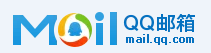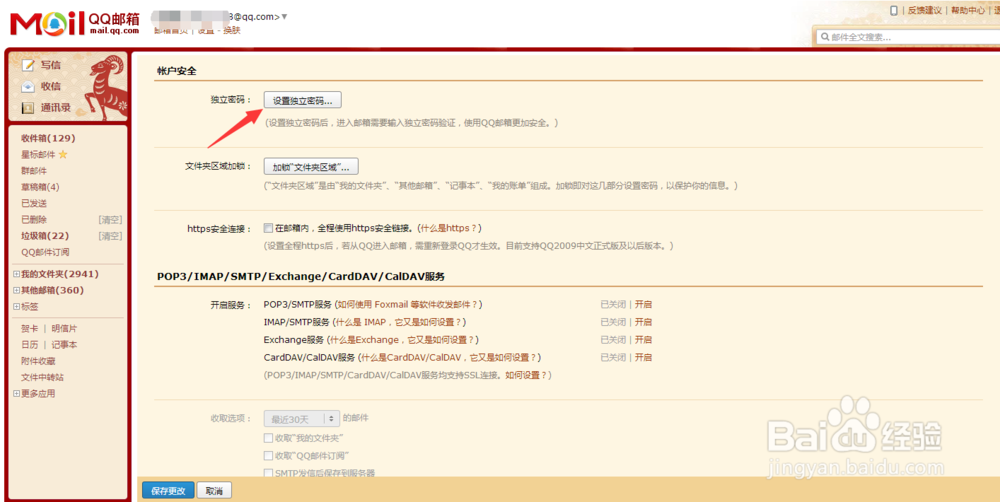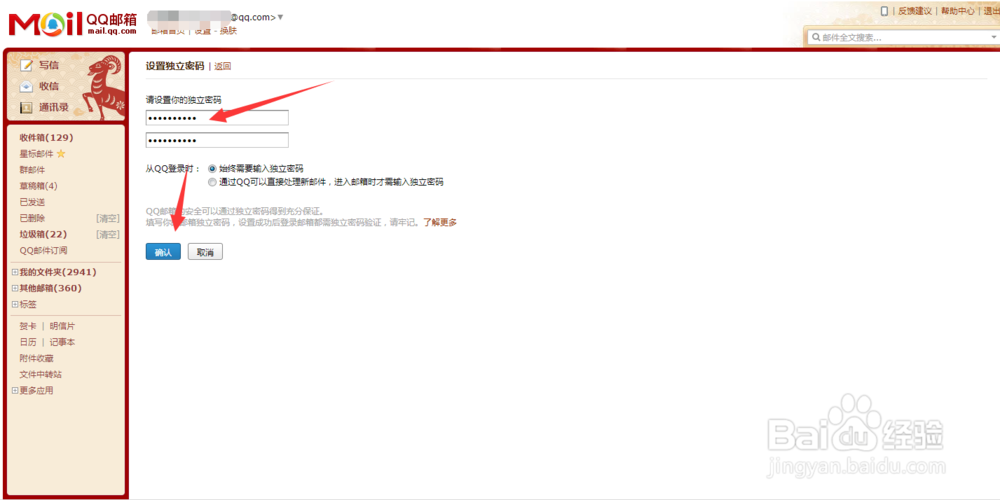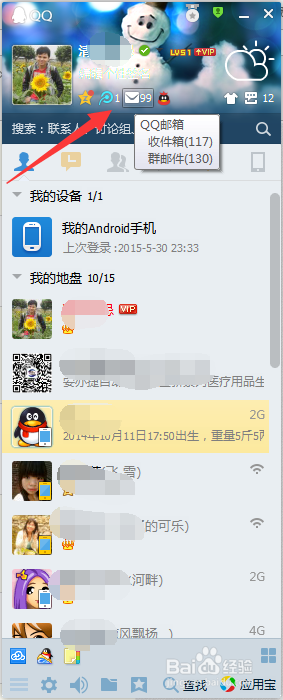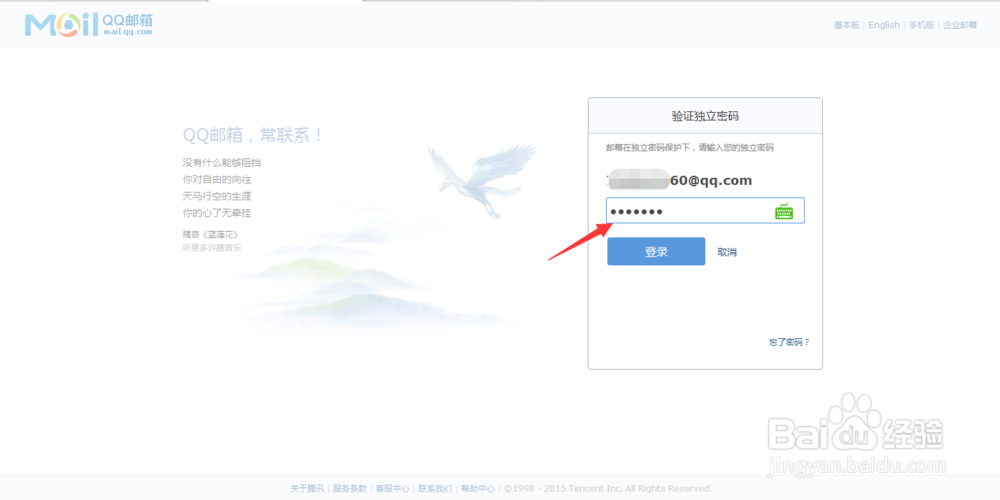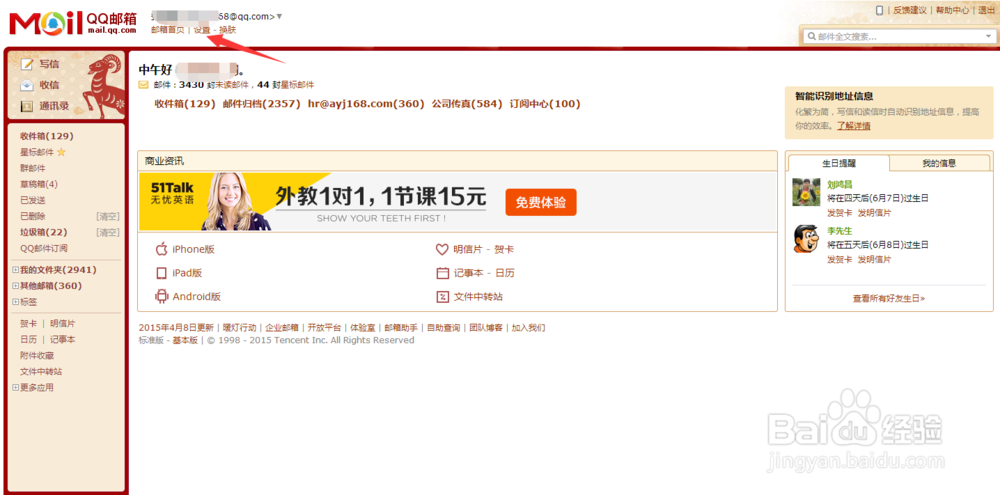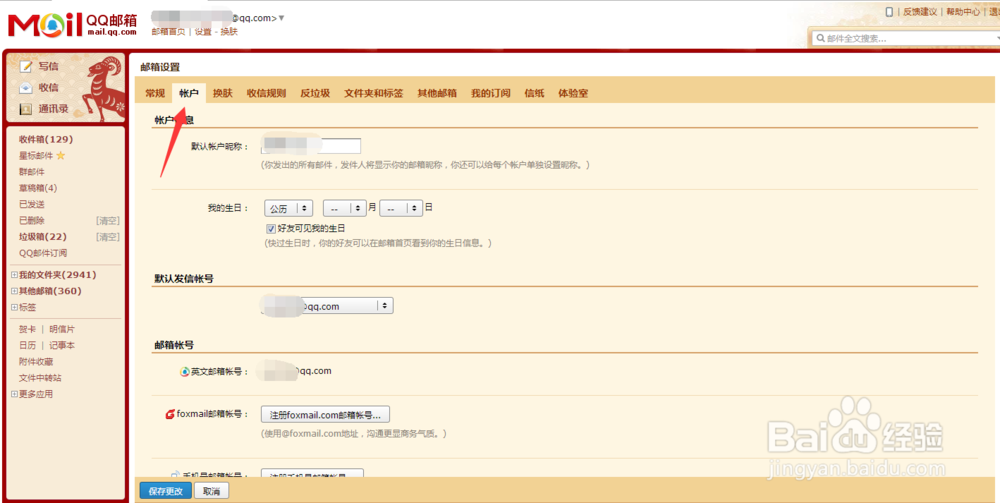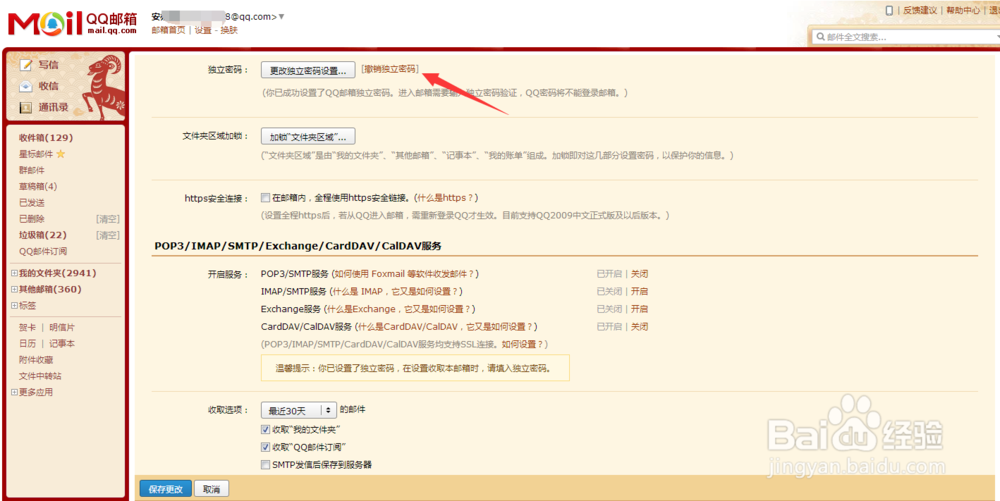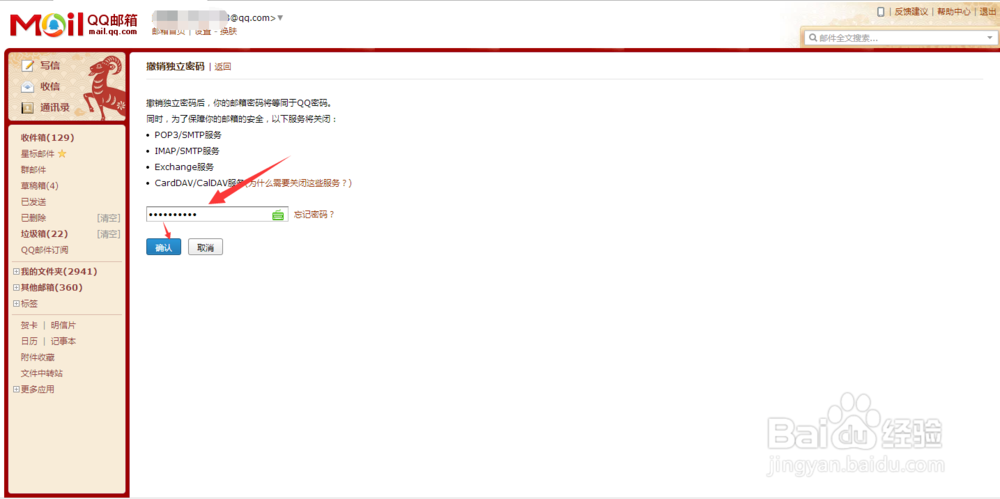怎么设置QQ邮箱独立密码以及怎么取消教程
QQ邮箱是目前很常用的邮箱之一,为了保护邮箱隐私,QQ邮箱可以独立设醅呓择锗置密码。那么QQ邮箱独立密码该怎么设置以及设置后不想使用要怎么取消呢?第一部分为设置独立密洁船诼抨码教程,第二部分为取消独立密码教程,如只是想了解怎么取消独立密码,可直接跳到第二部分查看即可。
工具/原料
QQ邮箱账户
一、怎么设置QQ邮箱独立密码
1、登录QQ邮箱,点击左上方“设置”进入。
2、进入设置后,点击“账户”进入账户设置页面。
3、往下拉到“账户安全”,看到“独立密码”,点击“设置独立密码”进入。
4、输入两次想设置的独立密码,确认即可。
5、设置独立密码之后,每次从QQ点击邮箱之后,还需要再输入独立密码才可进入邮箱。
二、怎么取消QQ邮箱独立密码
1、当觉得每次还需要输入独立密码才能进入QQ邮箱,觉得比较麻烦的话,可以进行取消。取消教程如下:
2、进入邮箱后,点击左上角设置--账户,如图:
3、往下拉,看到“账户安全”,点击“独立密码”后面的“撤销独立密码”。
4、输入原设置的邮箱独立密码,然后确认即可取消。
声明:本网站引用、摘录或转载内容仅供网站访问者交流或参考,不代表本站立场,如存在版权或非法内容,请联系站长删除,联系邮箱:site.kefu@qq.com。
阅读量:82
阅读量:75
阅读量:20
阅读量:44
阅读量:50